表(テーブル)を挿入する
投稿/固定ページの本文に表(テーブル)を挿入する
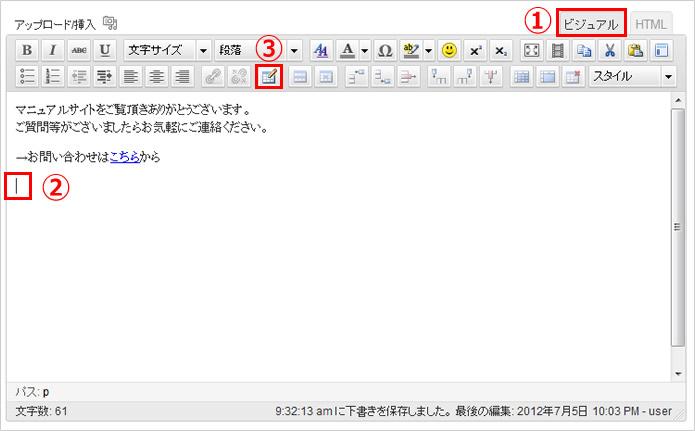
- ①投稿/固定ページのエディタタブを「ビジュアル」に切り替えます。
- ②表を挿入したい箇所をカーソルで選択します。
- ③「表を挿入」ボタンをクリックします。
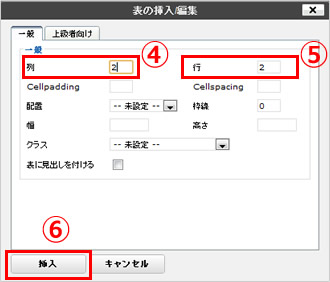
【表の挿入/編集】が表示されます。
- ④表の「列数」(縦)を入力します。
- ⑤表の「行数」(横)を入力します。
- ⑥「挿入」ボタンをクリックします。
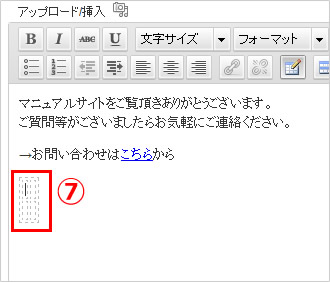
- ⑦表が投稿/固定ページに挿入されました。
表(テーブル)を編集する
「行のプロパティ」
表の行を編集します。
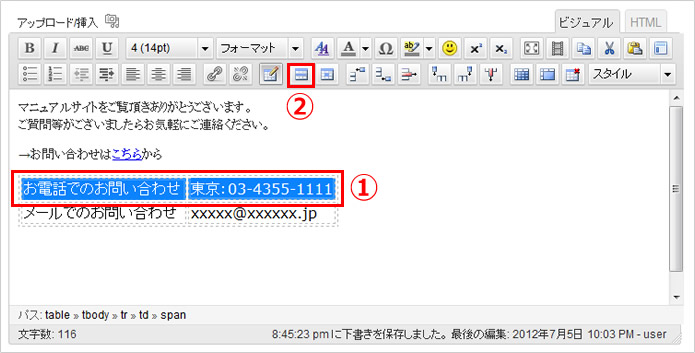
- ①編集したい行をカーソルでドラックし選択します。
- ②「行のプロパティ」ボタンをクリックします。
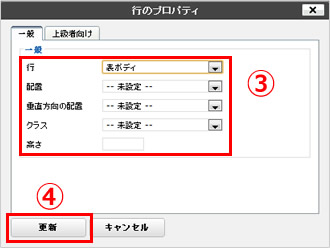
【行のプロパティ】が表示されます。
- ③行のプロパティ(配置・垂直方向の配置・クラス・高さ)を設定します。
- ④「更新」ボタンをクリックします。
【行のプロパティ】が更新されました。
「上級者向け」タブはHTMLの知識のある場合にお使いください。
「セルのプロパティ」
表のセルを編集します。
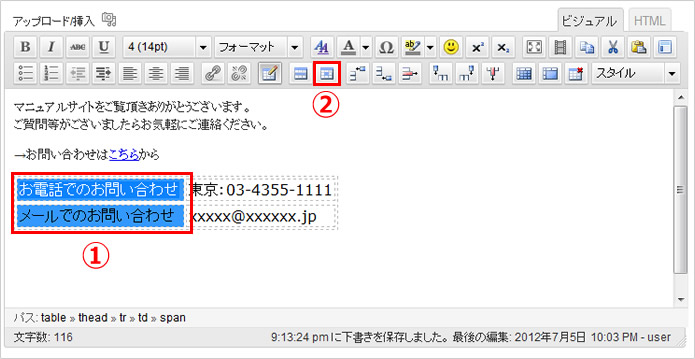
- ①編集したいセル(複数選択可)をカーソルでドラックし選択します。
- ②「セルのプロパティ」ボタンをクリックします。
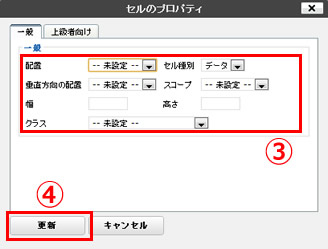
【セルのプロパティ】が表示されます。
- ③セルのプロパティ(配置・セル種別・垂直方向の配置・スコープ・幅・高さ・クラス)を設定します。
- ④「更新」ボタンをクリックします。
【セルのプロパティ】が更新されました。
「上級者向け」タブはHTMLの知識のある場合にお使いください。
「行の挿入/削除」
表に行を挿入/削除をします。
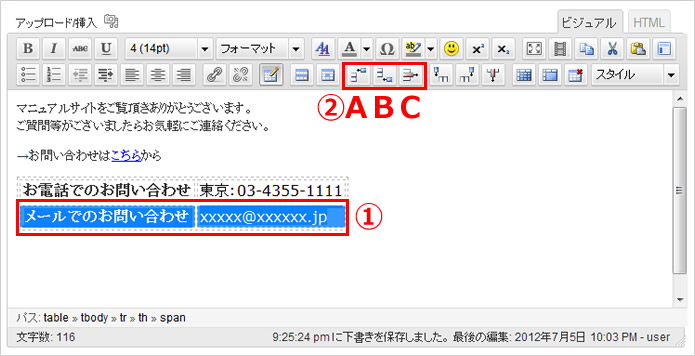
- ①行を挿入/削除したい行をカーソルでドラックし選択します。
- ②選択した行の上に挿入する場合はA「行を上に挿入」、下に挿入する場合はB「行を下に挿入」をクリックします。
削除する場合はC「行の削除」をクリックします。
行が挿入/削除されました。
「列の挿入/削除」
表に列を挿入/削除をします。
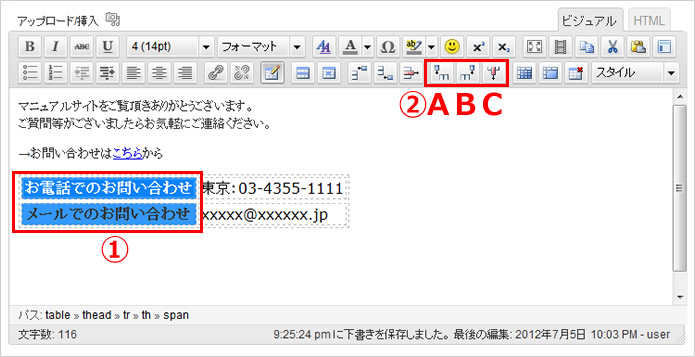
- ①列を挿入/削除したい列をカーソルでドラックし選択します。
- ②選択した列の左に挿入する場合はA「列を左に挿入」、右に挿入する場合はB「列を右に挿入」をクリックします。
削除する場合はC「列を削除」をクリックします。
列が挿入/削除されました。
「セルの結合/解除」
セルを結合/セルの結合の解除をします。
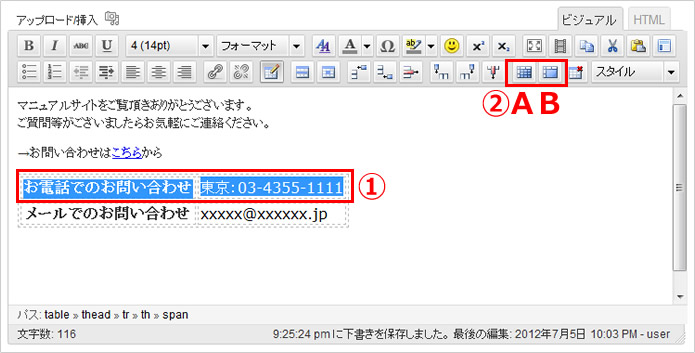
- ①セルを結合したい行又は列をカーソルでドラックし選択します。
- ②B「セルの結合」をクリックします。
セルの結合を解除する場合はA「セルの結合を解除」をクリックします。
セルが結合/結合解除されました。
「表の削除」
表を削除します。
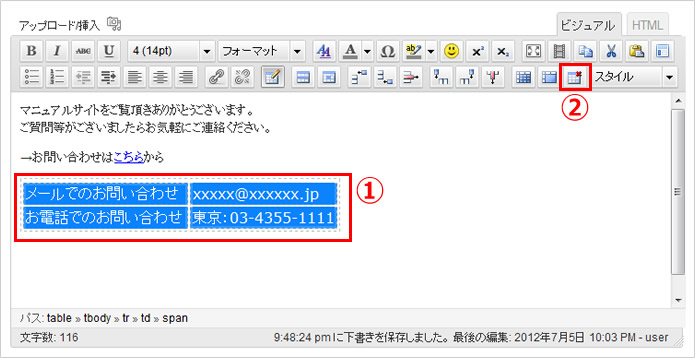
- ①表の全ての行と列をカーソルでドラックし選択します。
- ②「表の削除」をクリックします。
表が削除されました。
